à¹à¸§à¸à¹à¸²à¸à¸±à¸ à¸à¸à¸±à¸à¸à¸´à¹à¸¨à¸©
สารบัญ:
การจดจำสิ่งที่เราต้องทำมีความสำคัญมากในชีวิตที่วุ่นวายนี้ การติดตามสิ่งสำคัญที่เราต้องทำในชีวิตประจำวันถือเป็นงานที่ท้าทายสำหรับทุกคน ขณะที่เราพกพาโทรศัพท์มือถือและอุปกรณ์สมาร์ทอื่น ๆ ที่เราไปเรามีทางออกสำหรับเรื่องนี้
Microsoft OneNote ช่วยให้เราสามารถติดตามทุกสิ่งที่สำคัญเหล่านี้และยังทำให้เราระลึกถึงพวกเขาเมื่อจำเป็น OneNote ช่วยให้เราสามารถจับภาพจัดระเบียบและเรียกคืนสิ่งต่างๆและทำให้งานของเราง่ายขึ้น เราสามารถจดบันทึกเตรียมรายการตรวจสอบและสิ่งที่ต้องทำบันทึกไฟล์เสียงและอื่น ๆ อีกมากมายโดยใช้ One Note ในบทความนี้เราจะเห็นวิธีการใช้คุณลักษณะ Handwriting recognition และ OCR ของ OneNote for iPad
คุณลักษณะการรู้จำลายมือของ OneNote iPad Handwriting & OCR
Microsoft เพิ่งเปิดตัว OneNote for iPad 2 รุ่นใหม่ ซึ่งรวมถึงคุณลักษณะการเขียนด้วยลายมือและ OCR คุณลักษณะ ลายมือสำหรับ <> สำหรับ OneNote เป็นคุณลักษณะที่รอคอยมากที่สุดสำหรับ iPad และสามารถใช้ได้กับแพลตฟอร์มที่มีชื่อเสียงเกือบทั้งหมด ถัดไปมาพร้อมกับคุณลักษณะ OneNote Optical Character Recognition (OCR) ซึ่งช่วยให้คุณสามารถค้นหาข้อความภายในภาพที่เก็บอยู่ใน OneDrive คุณลักษณะ OCR นี้ทำงานใน OneNote ทางออนไลน์และเริ่มต้นจาก Windows Phone ไปยัง Mac
คุณลักษณะการวาดและการเขียนด้วยลายมือใน OneNote สำหรับ iPad
ผู้ใช้ OneNote จำนวนมากได้ขอและรอให้คุณลักษณะลายมือสำหรับ OneNote และพร้อมใช้งานแล้ว คุณสามารถใช้คุณลักษณะนี้สำหรับ Windows, Android และ iPad บน iPad คุณสามารถเริ่มเขียนโดยแตะที่แท็บ " วาด " ที่เพิ่มใหม่ในริบบิ้นที่เพิ่มเข้าไป หลังจากนั้นคุณจำเป็นต้องเลือกปากกาเน้นข้อความหรือเครื่องหมายและร่างวาดหรือเขียนโน้ตของคุณให้ดีที่สุด

OneNote for Windows พยายามมอบอินเทอร์เฟซที่เป็นธรรมชาติสำหรับผู้ใช้ ทีมงาน OneNote พยายามเข้าใจว่าปากกาใช้งานโดยคนอย่างไร เรามักทำเครื่องหมายหรือเน้นจุดสำคัญและคำหลักที่มีสีบางสีเพื่อระบุตัวตนเหล่านั้นได้อย่างรวดเร็ว OneNote ได้ให้สีภายใต้แท็บ "วาด" พร้อมกับปากกาและเครื่องหมาย

เราให้ภาพสี่สีแบบคลาสสิกด้านหน้าและกึ่งกลางและคุณสามารถรับสีได้อีก 16 สีโดยคลิกที่วงกลมสีเดียว
OneNote มอบผืนผ้าใบดิจิทัลแบบไม่ จำกัด จะช่วยให้การขยายโดยอัตโนมัติเมื่อคุณเก็บไว้ในการเขียนและจะให้พื้นที่มากเท่าที่คุณต้องการโดยไม่ต้องยุ่งเหยิงใด ๆ คุณยังสามารถซูมเข้าและซูมออกซึ่งแตกต่างจากกระดาษธรรมดา ถ้าคุณต้องการใช้รายละเอียดเล็ก ๆ ให้ใช้ตัวเลือกการซูมและถ้าคุณต้องการเห็นว่าเป็นโน้ตโดยรวมให้ใช้ตัวเลือกซูมออก
OneNote ช่วยให้คุณสามารถเขียนได้อย่างง่ายดายโดยเพียงวางฝ่ามือไว้บนหน้าจอและ OneNote for iPad ตรวจพบ ใช้งานได้ดีที่สุดสำหรับนักเขียนทั้งมือขวาและมือซ้ายและเมื่อคุณตั้งค่า
ให้คลิกที่ตัวเลือก Palm Rejection จากริบบิ้นและแสดงตัวเลือกบางอย่าง เลือกรูปแบบที่คล้ายกับรูปแบบการถือปากกาของคุณและเริ่มเขียน

อ่าน: วิธีการแปลงการเขียนด้วยลายมือเป็นข้อความใน OneNote 2013
ค้นหาข้อความภายในรูปภาพใน OneNote
คุณลักษณะ OCR OneNote ใหม่ ช่วยให้คุณสามารถค้นหาข้อความภายในภาพและเอกสารที่สแกนซึ่งบันทึกไว้ใน OneDrive เรามักจะสแกนใบเสร็จรับเงินสูตรอาหารการ์ดที่อยู่และอื่น ๆ โดยใช้แอปพลิเคชันสแกนเนอร์สำหรับมือถือ เรายังใช้แอปพลิเคชันและส่วนขยายบางอย่างเพื่อบันทึกหน้าเว็บสแกนไฟล์ PDF และอื่น ๆ อีกมากมายให้ OneNote ใน OneDrive การใช้คุณลักษณะ OCR สำหรับ OneNote ทำให้เราสามารถพิมพ์ข้อความลงในช่องค้นหาและแสดงผลลัพธ์สำหรับจับคู่ข้อความในเวลาน้อยกว่า

สแกนเอกสารที่มีข้อความและบันทึกลงในโน้ตบุ๊คใน OneDrive ค้นหาข้อความที่มีอยู่ในเอกสารที่สแกนแล้วและเอกสารดังกล่าวจะปรากฏในผลลัพธ์ภายในไม่กี่นาที คุณลักษณะ OCR ใช้งานได้กับ OneNote สำหรับแพลตฟอร์มใดก็ได้รวมทั้ง OneNote Online OneNote สนับสนุนและตระหนักถึงจำนวนภาษาที่ดีและมีการเพิ่มมากขึ้นในวันที่มา
นี่คือวิดีโออธิบายถึงคุณลักษณะใหม่ ๆ สองข้อนี้ของ OneNote for iPad
ถ้าคุณมีอะไรเพิ่มเติมโปรดแบ่งปันกับเราผ่านความคิดเห็น คุณสามารถดาวน์โหลด OneNote สำหรับ iPad และอุปกรณ์อื่น ๆ ได้ด้วยการไปที่ หน้าแรก
อ่านตอนนี้ : วิธีแยกข้อความออกจากภาพโดยใช้ OneNote 2013
Camus เคยร่วมงานกับ CEO ของ EADS ซึ่งเป็น บริษัท ด้านอวกาศของยุโรป ปัจจุบันเขาเป็นกรรมการผู้จัดการของ Evercore Partners ซึ่งเป็นที่ปรึกษาของสหรัฐฯและยังเป็น CEO ของ Lagardere ซึ่งเป็น บริษัท สื่อฝรั่งเศส เขาจะยังคงอยู่ในบทบาทดังกล่าวหลังจากที่เขากลายเป็นประธาน Alcatel และจะอยู่ที่ New York Verwaayen เป็น CEO ของ BT ในสหราชอาณาจักรจนถึงเดือนมิถุนายนและเขาจะดำรงตำแหน่งในปารีสในบทบาท Alcatel- Lucent CEO หนังสือพิมพ์รายดังกล่าว Alcatel-Lucent ซึ่งพยายามหาทางการเงินกำลังค้นหาผู้บริหารระดับสูงคนใหม่ตั
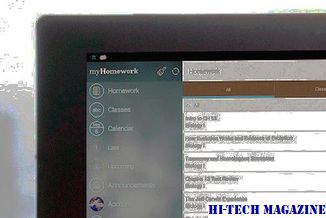
2 ปี การควบกิจการของ Alcatel และ Lucent ไม่ได้ราบรื่น Tchuruk และ Russo รายงานว่ายังไม่ได้รับพร้อมในช่วงเวลานั้นและวัฒนธรรมของทั้งสอง บริษัท ยังไม่ได้รับการพอดีง่าย
ปิดไดรฟ์ดิสก์ออกจาก PlayStation Portable ของ Sony และเพิ่ม gamepad สไลด์โชว์ที่ได้รับการออกแบบโดย Mylo และคุณจะได้รับ PSP Go ที่เล็กลงเบาและมีราคาแพงกว่า โซนี่ได้เลื่อนระดับราคาของแพลตฟอร์มมาจาก $ 170 ถึง $ 250 เป็นค่าใช้จ่าย 5/6 ของ PlayStation 3 หรือ Xbox 360 Elite ซึ่งเป็นหุ่นยนต์เกมที่สามารถโปรแกรมแก้ไขได้หรือรับประทานอาหารค่ำที่ร้าน Fat Fat Dump ของ Heston Blumenthal ในการแลกเปลี่ยนคุณจะได้รับ nips และ tucks ในน้ำหนักและขนาดอินเทอร์เฟซจับริบหรี่ retooled บลูทู ธ และหน่วยความจำแฟลชภายใน 16 ก

Nintendo ได้ลดลง DS ของสองครั้งตั้งแต่เปิดตัวดังนั้น turnabout การแข่งขันคือ fair play PSP Go ของ Sony เป็นรูปแบบการเปลี่ยนแปลงที่สี่ของแพลตฟอร์มโดยลดน้ำหนักลงเหลือ 5.6 ออนซ์น้ำหนักเบากว่า PSP Slim ถึง 16 เปอร์เซ็นต์และน้ำหนักเบากว่า PSP-1000 ถึง 43% นอกจากนี้ยังมีขนาดเล็กกว่า PSP Slim ถึง 35 เปอร์เซ็นต์บรรจุข้อมูลทุกอย่างที่รุ่นเก่ายกเว้นไดรฟ์ UMD ในพื้นที่น้อยกว่า 3 แห่งและรวมถึงหน้าจอไวด์สกรีนขนาด 480 x 272 พิกเซล ด้านพลิกกลับ: พิกเซล LCD ใช้พื้นที่น้อยลงเนื่องจาก Sony ย่อขนาดเส้นทแยงมุมจาก 4
OneNote Windows Store App, รับ Radial Menu, OCR, กล้องสแกนและอีก

OneNote Windows Store App ใช้แอพพลิเคชันใหม่ บริบทที่ละเอียดอ่อน Radial Menu ที่แสดงตัวเลือกในแวดวง pops-up เฉพาะเมื่อจำเป็นเท่านั้น







